Ak máte veľký monitor alebo nastavenie viacerých monitorov, pravdepodobne ste niekedy predtým stratili prehľad o tom, kde sa nachádza kurzor myši. Opätovné nájdenie kurzora môže byť menšou nepríjemnosťou. Keď je kurzor myši vo všeobecnosti malý a biely, môže byť ťažké ho rozoznať na bielom pozadí webových stránok a dokumentov. Väčšina ľudí však nevie, že systém Windows má vstavanú funkciu, ktorá vám pomôže nájsť kurzor myši, ak o ňom stratíte prehľad. Jedinou nevýhodou je, že toto nastavenie budete musieť povoliť manuálne.
Toto nastavenie sa konfiguruje vo vlastnostiach myši. Ak sa tam chcete dostať, musíte otvoriť aplikáciu Nastavenia. Ak to chcete urobiť, stlačte kláves Windows, zadajte „Nastavenia myši“ a stlačte kláves Enter. Tým sa otvorí aplikácia Nastavenia priamo na stránke nastavení myši. Ak chcete nakonfigurovať vlastnosti myši, musíte kliknúť na „Ďalšie možnosti myši“ na pravom konci okna.
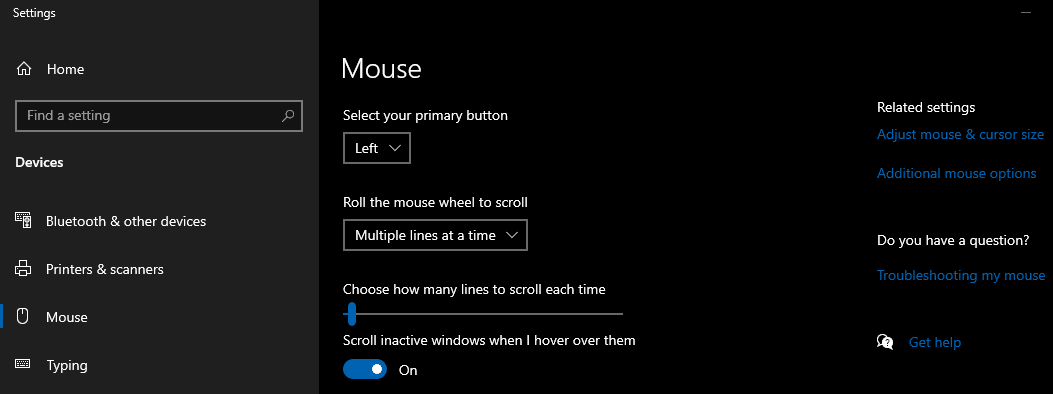
V okne Vlastnosti myši prejdite na kartu „Možnosti ukazovateľa“. Posledná položka na tejto stránke je „Zobraziť umiestnenie ukazovateľa, keď stlačím kláves CTRL“. Začiarknite toto políčko a potom stlačením ovládacieho klávesu zobrazte pulz, ktorý vám pomôže nájsť kurzor myši. Pred správnym použitím nastavenia môžete túto funkciu vyskúšať.
Tip: Impulz, ktorý vám pomôže nájsť kurzor myši, funguje iba vtedy, keď je myš nehybná. Preto pri pokuse o použitie tejto funkcie nepohybujte myšou.
Neexistujú žiadne ďalšie možnosti na konfiguráciu tejto funkcie. Ak sa vám pulz páči, kliknite na „Použiť“ alebo „OK“, aby ste ho aktivovali. Zmena sa na rozdiel od mnohých iných nastavení neuloží, ak okno iba zatvoríte. Ak sa teda rozhodnete, že sa vám táto funkcia nepáči, stačí zavrieť okno Vlastnosti myši a nastavenie sa vráti na vypnuté bez toho, aby ste ho museli meniť späť.